Top 6 pitanja s iOS 10 i mogućim popravcima
Ažuriranje za iOS 10/11 donosi nove značajkeiPhone, iPad i iPod touch također donosi neke probleme. Danas vam želimo pokazati prvih 6 iOS 10 problema s kojima se korisnici suočavaju nakon objavljivanja ažuriranja i kako ih popraviti, kako bi se osiguralo da dobijete najviše od onoga što je vrlo impresivan operativni sustav.

Prvih 1: Ne mogu ažurirati ili preuzimati aplikacije nakon dobivanja iOS-a 10
Možete naići na situaciju koju ne možeteažurirati ili preuzeti aplikacije na iPhone / iPad nakon ažuriranja na novi iOS. Ako je to povezano s Appleovim poslužiteljem, moramo čekati da Apple riješi taj problem. Ako je povezan s vašim uređajem, tada možete pročitati sljedeći dio da biste dobili neka rješenja.
- 1.Provjerite mrežnu vezu. Ako Wi-Fi veza nije stabilna, možete otići u Postavke> WLAN> Dodirnite (i) pokraj Wi-Fi> Dodirni obnovu zakupa kako biste ga popravili.
- 2Ponovno pokrenite App Store. Prisilite prilično App Store i ponovno ga pokrenite.
- 3. Provjerite svoj Apple ID, Provjerite koristite li ispravan Apple ID i lozinku. Možete se odjaviti i ponovno prijaviti kako biste pokušali.
- 4. Slobodan prostor za pohranu, Idite na Postavke> Općenito> Storage & iCloud Usage kako biste vidjeli ima li dovoljno mjesta.
- 5. Ponovno pokrenite uređaj, Pritisnite i držite gumb za uključivanje / isključivanje i povucite slajd kako biste ga isključili, a zatim ponovno uključite iPhone nakon nekoliko sekundi.
- 6.Vratite svoj uređaj, Ako vam sve gore navedene metode ne mogu pomoći, nemate drugog izbora nego da vratite uređaj: Kako napraviti Backup i Restore iPhone putem iTunes-a.

Top 2: Aplikacije nisu pokrenute ili se srušile
Mnogi korisnici su iskusili isti problem kao i vi. Aplikacija se ne može pokrenuti ili se uvijek ruši kada je koristite. Ovdje ćemo navesti nekoliko rješenja koja će vam pomoći u rješavanju ovog neugodnog problema.
- 1. Ponovno pokrenite iDevice, Držite gumb za spavanje / buđenje i gumb Početna dok se zaslon ne uključi s logotipom Apple.
- 2. Ažurirajte aplikaciju na najnoviju verziju, Neke aplikacije možda neće ispravno raditi na novom iOS-u 10, samo idite na App Store da biste provjerili.
- 3. Isključite Osvježavanje aplikacije pozadine, Idite na Postavke> Općenito> Osvježavanje pozadinske aplikacije> Isključi ga.
- 4.Izbrišite aplikaciju i ponovno instalirajte, Također može izbrisati predmemoriju aplikacije i osloboditi prostor za pohranu.
- 5.Ponovno postavite sve postavke. Idite na Općenito> Reset> Ostalo sve postavke.
- 6.Downgrade iOS 10 na iOS 9, Ako vam sve gore navedene metode ne mogu pomoći u rješavanju problema s padom aplikacije, možete iOS 10 smanjiti na iOS 9.

Top 3: Nije moguće odgovoriti na poruke s obavijesti zaključanog zaslona
Ako više ne možete odgovoriti na poruke s obavijesti o zaključanom zaslonu, evo što možete pokušati.
Da biste uključili preglede poruka (obično je omogućeno prema zadanim postavkama):
Korak 1: Otvorite Postavke.
Drugi korak: dodirnite Obavijesti.
Korak 3: Zatim dodirnite Poruke.
Korak 4: Uključite prekidač za Prikaži prikaz.

Top 4: iOS 10 Emoji se ne pojavljuju u prediktivnom tekstu
Prvi korak: na uređaju pokrenite aplikaciju Postavke.
Korak 2: Idite na Općenito -> Tipkovnica.
Korak 3: Na dnu okna pronaći ćete prekidač s oznakom Prediktivno. Isključite ga i ponovno uključite.
Korak 4: Zatim izvršite hard reset držeći gumb Sleep / Wake i Home zajedno oko 10 sekundi dok se uređaj ne pokrene i pojavi se Apple logo.

Top 5: Može primiti efekte iMessage nakon ažuriranja iOS 10
Znate, novi iOS 10 donosi nešto lijepo novoznačajke za aplikaciju Poruka. To će vam pružiti potpuno novo iskustvo kako biste izrazili svoje emocije i razgovarali s prijateljima. Međutim, nakon nadogradnje na iOS 10 / 10.3, mnogi korisnici su otkrili da iOS 10 značajke iMessages ne rade, ako i vaš iPhone iPad ima isti problem, pokušajte ga popraviti sljedećim metodama:
1.Onuste Reduce Motion
Da biste popravili efekte iMessage koji ne rade na iOS 10/11,najlakši način je isključivanje Smanjenja pokreta. O tome kako to učiniti, samo trebate na vašem iPhone / iPad-u: idite na Postavke> Općenito> Pristupačnost> Smanjenje pokreta> Dodirnite za isključivanje.
2. Isključite iMessage i uključite ga
Na vašem iPhone ili iPad uređaju idite na postavke> Poruke> iMessages> Dodirnite da biste isključili> Ponovo ga uključite.
3. Provjerite šalje li iMessage s vašeg telefonskog broja
Nakon što isprobate dvije gore navedene metode, ako i daljene riješiti ovaj problem iOS 10 poruka, morate provjeriti i vidjeti ako iMessage je slanje s vašeg telefonskog broja. O tome kako ga provjeriti i postaviti, slijedite ove korake:
Idite na Postavke> Poruke> Slanje i primanje> Odaberite telefonski broj u stupcu "Započni novi razgovor od".
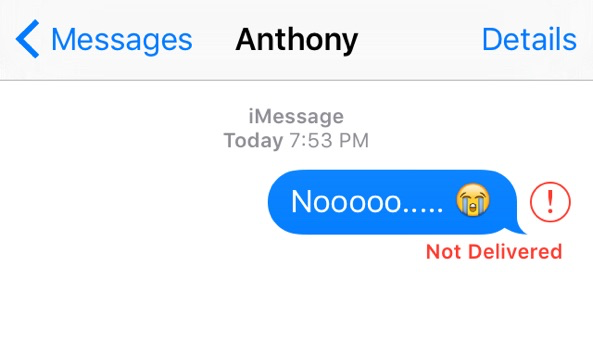
Top 6: iPhone osvojio "T Charge nakon iOS 10 Update
Kada uključite iPhone ili iPad u zidutičnicu ili računalo, otkrijete da se ne puni. Zašto? To je čest problem na koji su se mnogi korisnici žalili. Prije nego što promijenite novu bateriju, postoje neka rješenja koja su vrijedna pokušaja.
1. UVIJEK koristite službene punjače za Apple. Ako koristite neke jeftine kabele niske kvalitete, obično ćete naići na pogrešku da kabel nije certificiran na iPhoneu (ili iPadu).
2. Hard reset vašeg iDevice. Pritisnite i držite gumb Uključeno / Isključeno> Dok nastavite držati gumb Uključeno / Isključeno, pritisnite i držite gumb Početna> Nastavi držati ih dok se zaslon ne uključi i ne prikaže logotip Apple.
3. Provjerite postoji li oštećenje kabela za osvjetljenje. Većina nas je doživjela slomljeni kabel za punjenje u nekom trenutku. Izložene unutarnje žice nisu sigurne za punjenje vašeg iDevice i to je možda razlog zašto se vaš iPhone ili iPad neće puniti kada su priključeni.
4. Promijenite zidnu utičnicu ili kabel Apple rasvjete ako je dostupan.
5. Isključite vaš iDevice i napunite ga: Samo pritisnite i držite gumb Sleep / wake> Isključite iPhone / iPad kada vidite "Slide to power off"> Punite vašu iDevice sada.

To su uobičajeni iOS 10/11 problemi koje korisnici postavljajunakon ažuriranja. Ako ste suočeni s bilo kojim od ovih problema, možete slijediti dane rješenja kako biste riješili problem. Nadam se da su korisni i mogu vam pomoći. Ako ste nesretni i još uvijek imate zidani iPhone / iPad, možete dobiti iCareFone za Tenorshare kako biste u potpunosti popravili sve te probleme ili posjetite najbližu Apple Store za pomoć čim možete.









